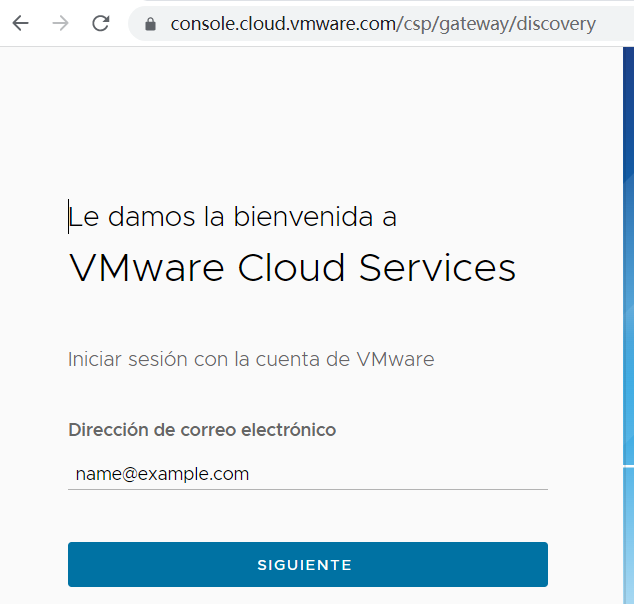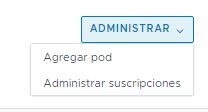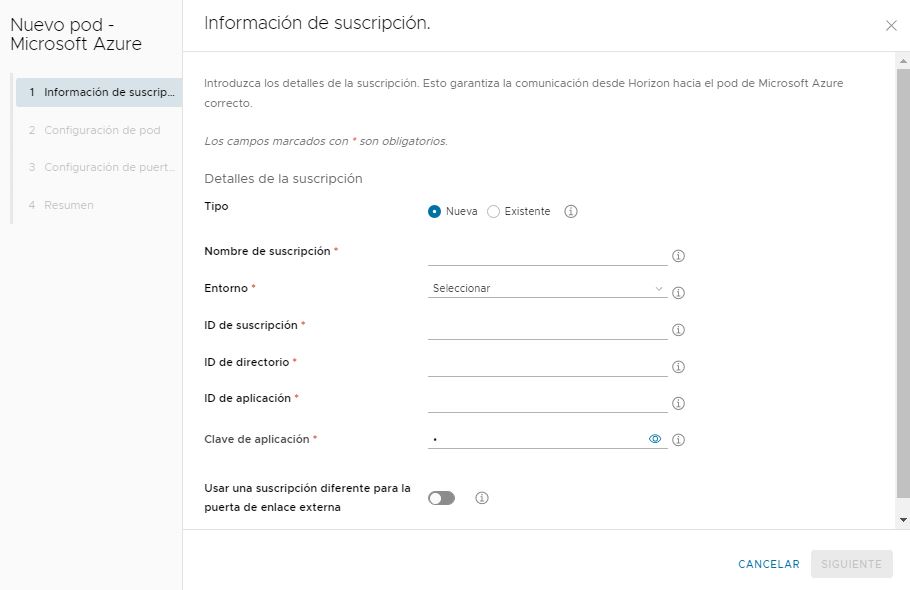Este asistente se utiliza para implementar automáticamente un pod basado en el administrador de pods en la suscripción de Microsoft Azure. Cuando se utiliza este asistente para implementar el primer pod, se inicia el asistente de implementación de pods mediante la función en la fila Microsoft Azure de la página de introducción de Horizon Universal Console.
Importante: Esta información se aplica únicamente cuando tenga acceso a un entorno de arrendatario de first-gen en el plano de control de first-gen. Como se describe en el
artículo 92424 de la base de conocimientos, el plano de control de first-gen ha llegado a la fecha de fin de disponibilidad (EOA). Consulte el artículo para obtener información.
Nota: La autenticación de inicio de sesión en la consola basada en la nube depende de la autenticación de credenciales de cuenta con
VMware Cloud Services. Si ese servicio no puede completar las solicitudes de autenticación necesarias, no podrá iniciar sesión en la consola durante ese período de tiempo. Si tiene algún problema al iniciar sesión en la primera pantalla de inicio de sesión de la consola, consulte la página Estado del sistema de
Horizon Cloud en
https://status.workspaceone.com para ver el estado más actualizado del sistema. En esa página, podrá suscribirse para recibir actualizaciones.
Importante: Este asistente no admite la implementación de un pod de Horizon en la solución de VMware en Azure (AVS). En la versión actual, no hay ningún asistente que automatice la implementación de un pod en la solución de VMware en Azure. Para ese tipo de pod, primero debe poner en espera manualmente el pod de Horizon en AVS y, a continuación, utilizar Horizon Cloud Connector para conectarlo a
Horizon Cloud. Para obtener información sobre la situación de un pod de Horizon en AVS, consulte la información sobre la Arquitectura de Horizon en la solución de VMware en Azure, en la zona tecnológica.
Requisitos previos
Compruebe que cumpla los requisitos descritos en Arrendatarios de first-gen: requisitos previos para ejecutar el asistente de implementación de pods de first-gen.